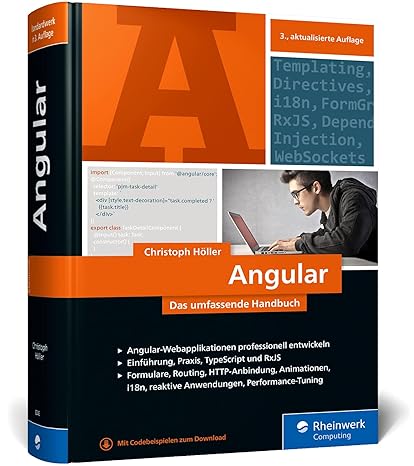Ein wenigen Schritten installieren Sie ein Bludit Plugin aus dem Internet auf Ihrer eigenen Webseite. Der Beitrag zeigt wie das geht und was benötigt wird
Inhalt
So einfach installieren Sie ein Bludit Plugin
Die Installation eines Plugin für Bludit ist denkbar einfach.
- laden Sie das Plugin herunter (ZIP-File)
- entpacken Sie das ZIP-File auf Ihrem lokalen Rechner
- kopieren Sie den neu entstandenen Plugin-Ordner via FTP in das Host-Verzeichnis: bl-plugins
- melden Sie sich als Admin an Ihrem Bludit CMS an
- aktivieren Sie das Plugin
- nehmen Sie ggf. Einstellungen vor
Einstellungen
Einige Plugins benötigen zusätzliche Einstellungen und Vorgaben. Haben Sie das Plugin im Backend aktiviert, können Sie mit der Option Einstellungen weitere Vorgaben für das Plugin tätigen. Den Link für die Einstellungen finden Sie unterhalb des Plugin-Namens.
Sollte dort lediglich der Link deaktivieren auftauchen, dann gibt es keine weiteren Einstellmöglichkeiten für dieses Plugin.
Vorgaben in der de_DE.json
Einige Plugins benötigen einmalige Vorgaben die Sie in der Sprachdatei language/de_DE.json im Pluginordner vornehmen können.
Namenkollisionen
Hin und wieder kann es vorkommen, das es zu Namenskollisionen kommt, dies ist besonders dann der Fall, wenn zwei Plugins zufällig den gleichen Klassen-Namen besitzen. Passen Sie in solchen Fällen einfach den Klassennamen in der Datei plugin.php des Plugin-Ordners neu an und schon sollte das Plugin laufen. Der Klassenname muss zwingend mit dem Prefix plugin... beginnen:
class pluginXYZ extends Plugin {
...Code
Während XYZ frei wählbar ist und den üblichen Namenskonventionen entsprechen muss (keine Leerzeichen, keine Sonderzeichen, kein ö, kein ü, kein ä, kein !, kein ß, kein -, kein /, kein $, ... usw).
TinyMCE läuft nicht mehr
Es kann passieren, das nach einer Aktivierung eines Plugins plötzlich der TinyMCE nicht mehr aktiviert ist und Sie im Browser-Inspektor die Meldung erhalten TinyMCE läuft nicht im Standardmode. Dies ist oft ein Zeichen dafür, das ein JavaScript im Plugin die Störung auslöst. JavaScripte in Plugins sollten in PHP-Code eingebettet sein statt sie klassisch via SCRIPT-Tag einzubinden.
Ausführliche Informationen finden Sie in diesem Artikel.
21.12.2023 Kontakt@Oliver-Lohse.de Installation